Conexiones ODBC
ODBC (Open Database Connectivity) es una tecnología de acceso a datos muy utilizada que le permite conectarse a una base de datos desde DiffDog. Puede utilizarse como medio principal para conectarse a una base de datos o como alternativa a las conexiones nativas, OLE DB o JDBC.
Para conectarse a una base de datos por ODBC, primero es necesario contar con un DSN ODBC en el sistema operativo. Este paso no es necesario si ya se ha creado el DSN (p. ej. si lo ha creado otro usuario del sistema operativo). El DSN representa un medio uniforme para describir la conexión a la base de datos a cualquier aplicación cliente compatible con ODBC en el sistema operativo, incluyendo DiffDog. Los DSN pueden ser de varios tipos:
•DSN de sistema
•DSN de usuario
•DSN de archivo
A un origen de datos de sistema pueden acceder todos los usuarios que tengan privilegios en el sistema operativo. A un origen de datos de usuario solo puede acceder el usuario que lo creó. Y, por último, si crea un DSN de archivo, el origen de datos se creará como archivo con extensión .dsn que podrá compartir con otros usuarios (siempre que tengan instalados los controladores que utiliza el origen de datos).
Los DSN que estén en el equipo aparecen en el cuadro de diálogo de conexión de base de datos al hacer clic en Conexiones ODBC (imagen siguiente).
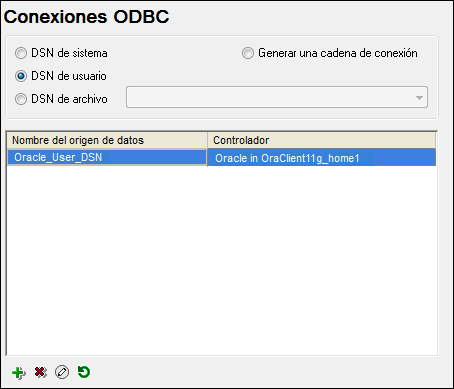
Si no dispone de un DSN a la base de datos correspondiente, el asistente para la conexión a bases de datos de DiffDog le ayudará a crearlo; no obstante, también puede crearlo directamente en su sistema operativo Windows. En ambos casos, antes de continuar, compruebe que el controlador ODBC para la base de datos está en la lista de controladores disponibles del sistema operativo (consulte Ver los controladores disponibles).
Conexión con un DSN nuevo
Siga estos pasos para conectarse con un nuevo DSN. Tenga en cuenta que para crear un DSN de sistema necesitará derechos de administrador en el sistema y debe ejecutar DiffDog como administrador.
1.Inicie el asistente para la conexión de base de datos.
2.En el cuadro de diálogo de conexión a la base de datos, haga clic en Conexiones ODBC.
3.Seleccione un tipo de origen de datos (DSN de usuario, DSN sistema o DSN de archivo).
4.Ahora haga clic en Agregar  .
.
5.Seleccione un controlador y haga clic en DSN de usuario o DSN de sistema (dependiendo del tipo de DSN que quiera crear). Si el controlador correspondiente a la BD no aparece en la lista, descárguelo e instálelo (consulte Resumen de controladores de BD).
6.En el cuadro de diálogo que aparece debe rellenar la información de conexión para terminar de configurar la conexión.
Para que la conexión se establezca correctamente, deberá indicar el nombre de host (o dirección IP) del servidor de la base de datos, así como el nombre de usuario y la contraseña de la base de datos. Puede haber otros parámetros de conexión opcionales; estos parámetros varían según los proveedores de bases de datos. Para obtener información detallada sobre los parámetros específicos de cada método de conexión, consulte la documentación del proveedor del controlador. Una vez creado, el DSN estará en la lista de nombres de orígenes de datos. Esto le permite reutilizar los detalles de conexión a la base de datos cada vez que quiera conectarse a ella. Tenga en cuenta que los DSN de usuario se añaden a la lista de DSN de usuario mientras que los DSN de sistema se añaden a la lista de DSN de sistema.
Conexión con un DSN existente
Siga estos pasos para conectarse con un DSN existente.
1.Inicie el asistente para la conexión de base de datos.
2.Haga clic en Conexiones ODBC.
3.Elija el tipo de origen de datos existente (DSN de usuario, DSN sistema o DSN de archivo).
4.Haga clic en el registro DSN existente y después en Conectarse.
Generar una cadena de conexión basada en un archivo .dsn existente
Siga estas instrucciones.
1.Inicie el asistente para la conexión de base de datos.
2.Haga clic en Conexiones ODBC.
3.Seleccione Generar una cadena de conexión y después haga clic en Generar.
4.Si quiere generar la cadena de conexión a partir de un DSN de archivo, haga clic en la pestaña Origen de datos de archivo. De lo contrario, haga clic en la pestaña Origen de datos de la máquina. (Los DSN de sistema y de usuario se conocen como orígenes de datos de la máquina).
5.Seleccione el archivo .dsn correspondiente y haga clic en Aceptar.
Conectarse usando una cadena de conexión preparada
Siga estas instrucciones.
1.Inicie el asistente para la conexión de base de datos.
2.Haga clic en Conexiones ODBC.
3.Seleccione Generar una cadena de conexión.
4.Pegue la cadena de conexión en el cuadro de texto y haga clic en Conectarse.